壁を追加する場合は、これらのベスト プラクティスに従いモデリングを行い、生産性を高めてください。
- 複数レベルを持つ建物の外壁を作成していて、屋根を追加する前に窓を追加したい場合は、[高さ]の[指定]を次のレベルの壁の高さに指定します。これにより、壁が窓やドアを追加できるだけの高さになります。
- 外部と内部の間にある壁の向きをフリップするには、壁を選択して、その近くに表示される青いフリップ コントロールをクリックします。フリップ コントロールは、常に Revit が外部と解釈している側に表示されます。
- 壁は、屋根や天井などその他のモデリング コンポーネントには自動的にアタッチされません。したがって、[アタッチ]ツールや[アタッチ解除]ツールを使って明示的にアタッチする必要があります。「壁を他の要素にアタッチする」を参照してください。
- 壁を描画する際、オプション バーの[オフセット]の値を指定することにより、カーソルから壁をオフセットすることができます。オフセットを計測する配置基準線を指定できます。
- [プロジェクト ブラウザ]から壁タイプ プロパティにアクセスできます。[プロジェクト ブラウザ]で、[ファミリ]、[壁]、壁ファミリを順に展開し、壁タイプを右クリックします。[プロパティ]をクリックして[タイプ プロパティ]ダイアログにアクセスします。ここで、壁プロパティを変更できます。
- 壁タイプの名前を作成または変更する場合は、用途がわかる名前を付け、[タイプ プロパティ]ダイアログに[機能]タイプ プロパティ(内壁、外壁、基礎、擁壁、軒裏壁、またはコアシャフト)を指定します。
- 内壁間仕切壁の上の拘束は、既定では 1 つ上のレベルに設定されます。
- 窓やドアなどの挿入部品は、2 つの壁の間にドラッグすることができます。
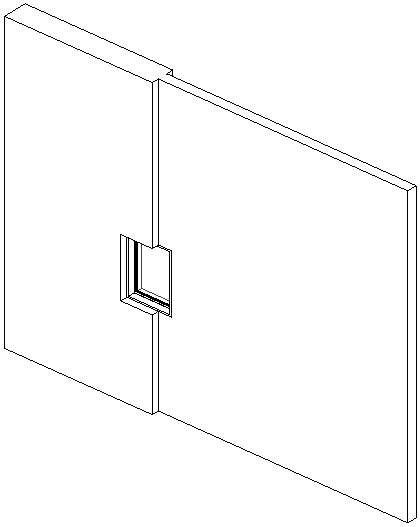
2 つの壁の結合部に配置した窓
- 上に示すように、厚さが異なるホスト間に付属品を配置する場合は、そのホストを基準にして挿入部品の厚さを変更できます。挿入部品を選択し、[メイン ホストを選択]をクリックします。挿入部品のサイズを変更して一致させる基準となるホストを選択します。選択したホストの厚さに合わせて挿入部品の厚さが変更されます。後でホストを削除すると、挿入部品も一緒に削除されます。
- オプション バーの[半径]を選択し、直線の壁の端部を別の直線の壁の端部に結合すると、これらの壁の間に、指定した半径のフィレットが作成されます。
- パフォーマンスを向上させるには:
- プロジェクトを大きくせず、複雑にしないためには、建物モデル(とその壁)の過剰なモデリングや過剰な拘束を避けるようにします。
- 壁のレイヤ情報を、慎重にビューに表示します。可能な限り、詳細のレベルを最小限に抑えます。